- Scoprire EaseUS
- Chi Siamo
- Recensioni & Premi
- Contatta EaseUS
- Rivenditore
- Affiliato
- Mio Conto
- Sconto Education
Sommario della pagina
Scopri L'autore
Aggiornato nel 11/11/2025
| ⏰Durata: | 3-5 minuti di lettura |
| 🎯Obiettivo: | Eseguire test di velocità chiavetta USB online. |
| 💻Sistemi operativi supportati: | Sistema operativo Windows 11/10/8.1/8/7 e versioni precedenti e server Windows. |
| 💽Marchi di unità flash USB supportati: | Seagate, WD, Toshiba, Sony, Samsung, Kingston, SanDisk, ecc. |
Ottieni una nuova unità flash USB per avviare Windows o per archiviare file e contenuti multimediali? In ogni caso, quando acquisti un'unità flash USB, devi ricordare che dovrebbe avere velocità di scrittura elevate. Le unità USB con velocità di scrittura più lente non sono l'ideale per i giorni nostri.
Inoltre, le unità USB che utilizzano almeno gli standard USB 3.1 o 3.2 generalmente hanno velocità di scrittura più elevate e sono ampiamente compatibili, a differenza delle ultime USB4 e USB 4 2.0, che sono compatibili solo con le macchine moderne.
Ma se disponi già di un'unità flash USB e desideri conoscere la sua velocità di scrittura prima di utilizzarla come unità principale, puoi sottoporre la tua unità flash USB a un test di velocità online.

Continua a leggere perché ti mostreremo come eseguire il test di velocità della tua unità flash USB online!
Strumenti necessari per eseguire test velocità chiavetta USB online
Prima di eseguire il test di velocità della tua unità flash USB online, ci sono alcune cose che devi fare e alcuni strumenti per eseguirle. Senza questi strumenti, non è possibile eseguire un test di velocità, ma una volta che li hai installati, sei solo a pochi passi dall'effettuare un test di velocità.
Ecco l'elenco delle cose di cui hai bisogno:
- 💽Chiavetta USB: puoi utilizzare qualsiasi chiavetta USB di qualsiasi marca con qualsiasi limite e standard USB.
- 💻Un computer sano con porte USB funzionanti: assicurati che le porte USB del tuo PC funzionino e che i relativi driver siano aggiornati.
- 🧰Uno strumento online affidabile per il test della velocità dell'unità flash USB: trova uno strumento affidabile per il test della velocità USB per ottenere risultati accurati.
Trovare uno strumento di test della velocità USB affidabile per mostrare risultati di velocità accurati può essere complicato. Dai un'occhiata alla sezione successiva in cui ti mostriamo come scegliere lo strumento di test di velocità corretto per la tua unità flash USB.
Strumenti consigliati per il test test velocità chiavetta USB 2024
EaseUS Partition Master è un programma affidabile e facile da usare disponibile per Windows. Puoi utilizzare questo programma per testare gratuitamente la velocità della tua unità USB utilizzando la sua funzione DiskMark. Offre anche molte altre funzionalità che torneranno utili quando si tenta di configurare l'unità USB.
Scarica EaseUS Partition Master e scopri tu stesso quanto è facile eseguire il test di velocità sul tuo disco.
Per semplificarti le cose, abbiamo illustrato le istruzioni passo passo nella sezione seguente. Non dimenticare di dare un'occhiata!
Pro e contro, perché consigliare EaseUS Partition Master
Ecco un elenco di pro e contro di EaseUS Partition Master per testare la velocità della tua unità flash USB:
Valutazione dell'esperto:
👍🏻
Pro
- Disponibili test gratuiti della velocità di lettura/scrittura SSD
- Sono supportate tutte le unità USB, unità SSD, HDD e dispositivi di archiviazione esterni.
- Fornisce funzionalità extra per migliorare le prestazioni delle unità USB.
- Interfaccia facile da usare che la maggior parte degli utenti di computer inesperti troverà molto intuitiva.
👎🏻
Contro
- La versione Mac di questo software non è disponibile
- La funzione "DiskMark fornisce risultati accurati e puoi anche esportare facilmente i risultati utilizzando EaseUS Partition Master.
Il pensiero dei professionisti:
"Nel complesso, uno strumento solido con numerose opzioni di disco e partizionamento da utilizzare insieme a un'opzione di prezzo a vita molto ragionevole per la versione Professional: buon lavoro, EaseUS!" da BestBackupReviews.com
Sentiti libero di condividere questo strumento con altri tuoi amici online per aiutarli a monitorare facilmente la velocità USB:
Guida su eseguire il test di velocità chiavetta USB online
Usare la funzione DiskMark di EaseUS Partition Master è piuttosto semplice; tuttavia, se hai ancora bisogno di aiuto, consulta la nostra guida passo passo di seguito per imparare come usarlo correttamente:
Passaggio 1. Avvia EaseUS Partition Master. E fai clic sul pulsante di download per attivare la funzione "Benchmark" nella sezione "Discovery".
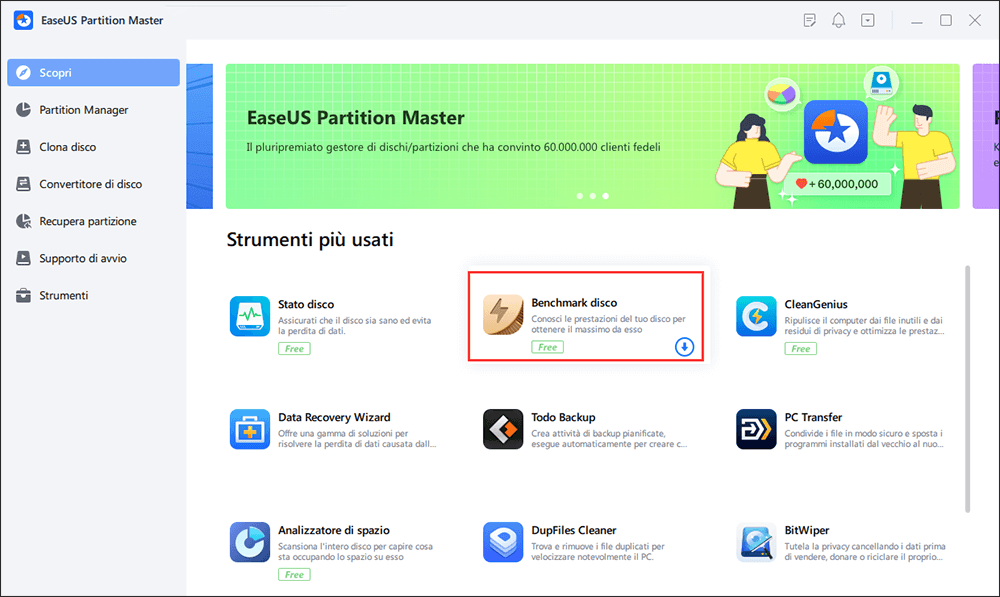
Passaggio 2. Fai clic sulla casella a discesa per scegliere l'unità di destinazione, i dati di test e la dimensione del blocco.
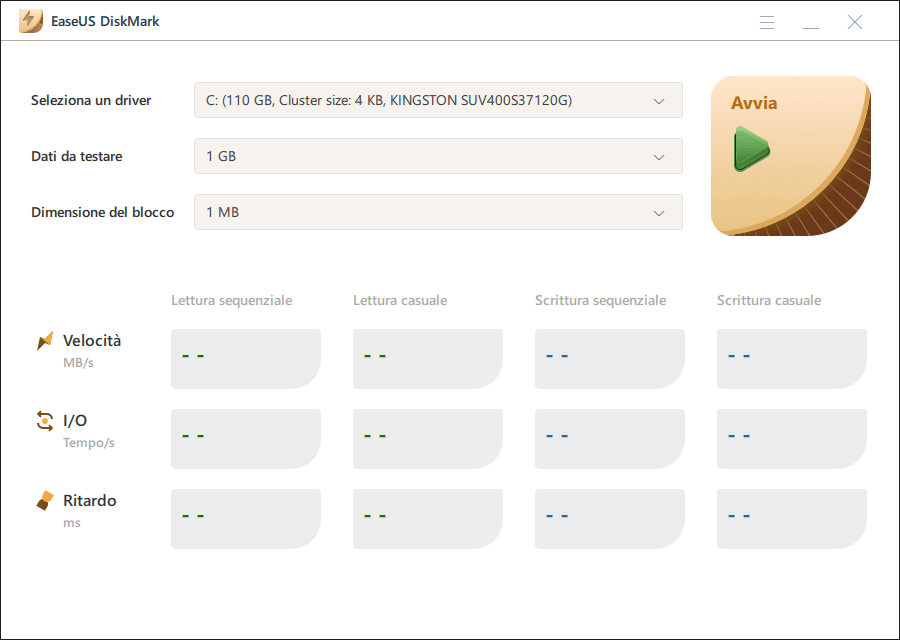
Passaggio 3. Una volta configurato tutto, fai clic su "Avvia" per iniziare il test del disco. Quindi, puoi vedere i dati di velocità di lettura/scrittura sequenziale o casuale, I/O e ritardo.
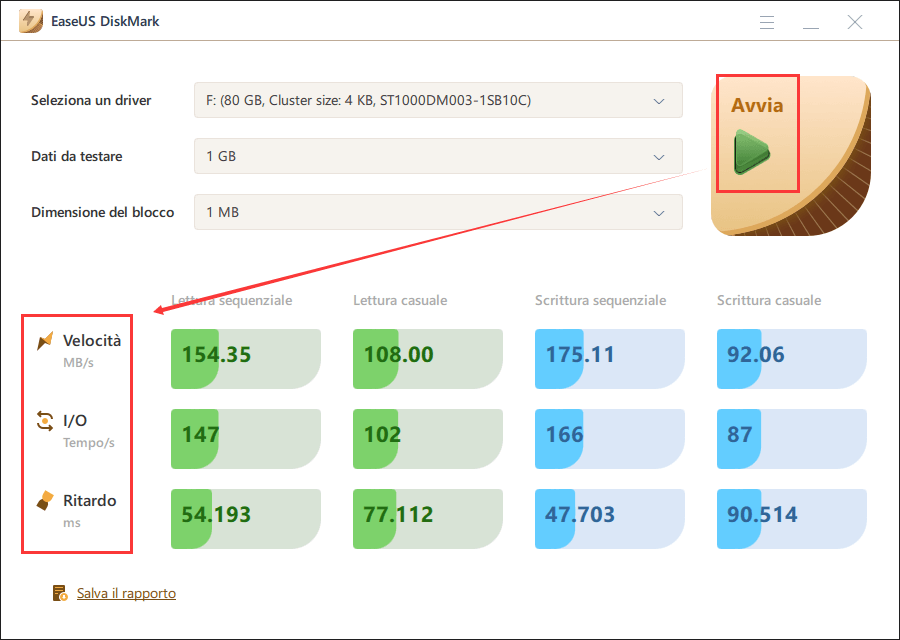
Ulteriore guida: verifica se la velocità della chiavetta USB è lenta
Hai difficoltà a capire quali velocità sono considerate buone per la tua unità USB? Non preoccuparti, in questa sezione condivideremo tutto e se la tua unità USB è lenta e deve essere ottimizzata o funzionare correttamente.
#1. Esporta il risultato del test di velocità dell'unità flash USB
Innanzitutto, dopo aver eseguito il test di velocità utilizzando la funzione DiskMark di EaseUS Partition Master, esporta i risultati e salvali sul desktop o in una posizione preferita sul tuo PC.
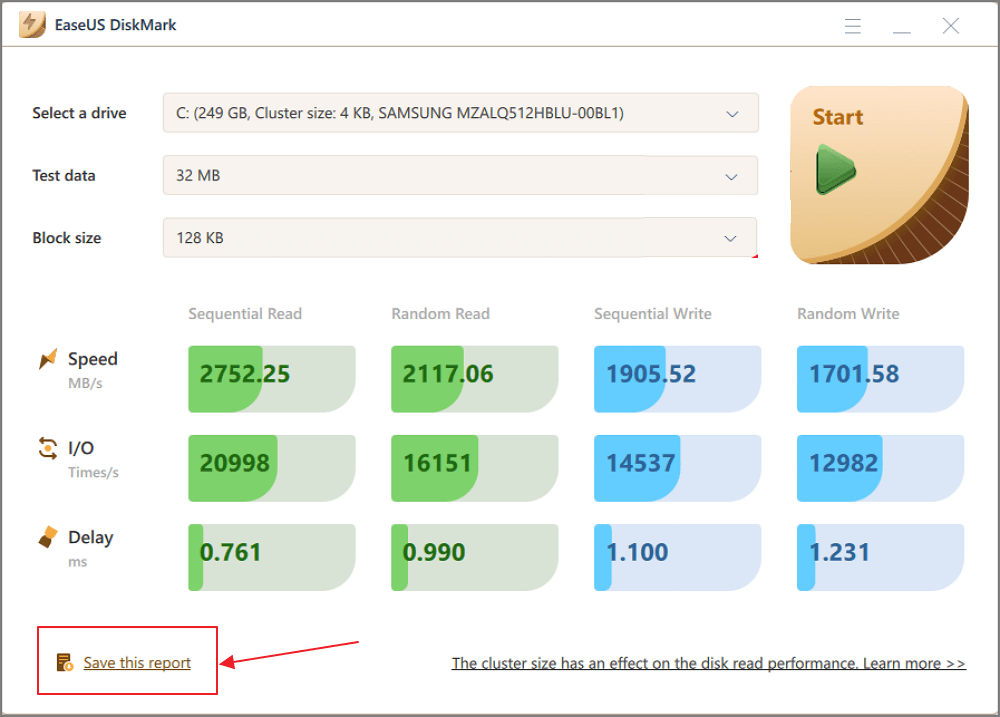
#2. Controlla la normale velocità media di un'unità flash USB
Quindi ecco le velocità medie dei seguenti standard di unità USB:
- USB 2.0: velocità di scrittura di 3-10 Mbps e velocità di lettura di 10-25 Mbps in media.
- USB 3.0: velocità di scrittura di 10-45 Mbps e velocità di lettura di 10-45 Mbps.
- USB 3.1: velocità di scrittura da 10 a 25 Mbps e velocità di lettura da 60 a 100 Mbps, rispettivamente.
- USB 4.0: velocità di scrittura di 1.000-1.500 Mbps e velocità di lettura di 2.000-3.000 Mbps.
#3. Confronta la velocità USB con il risultato del test
Ora confronta i risultati del test di velocità dell'unità USB con le velocità medie che abbiamo menzionato sopra. I risultati di velocità possono essere superiori ai risultati di velocità media menzionati o entro lo stesso intervallo.
Tuttavia, se le velocità sono inferiori alle velocità medie sopra menzionate, dovrai ottimizzare l'unità USB formattandola, controllando la presenza di virus e altro per ottenere velocità ottimali.
Condividi la procedura completa online per aiutare i tuoi amici a monitorare facilmente la velocità USB:
Suggerimenti per selezionare uno strumento online per il test della velocità di USB
Prima di selezionare uno strumento per misurare la velocità USB, devi assicurarti che soddisfi determinati criteri. È necessario determinare:
- Se è facile da usare
- Se lo strumento supporta il test della velocità USB e anche
- Se offre diversi stress test e una suddivisione completa dei risultati
- Se è disponibile per il tuo sistema operativo e altro ancora
Ecco alcune cose che devi tenere a mente quando selezioni un buon strumento di test della velocità per la tua unità flash USB che sia anche accurato:
- 🎈Caratteristiche: il software supporta il test della velocità USB e offre altre funzionalità per la tua unità USB, come la formattazione e altro?
- 🔢Complessità: è necessario determinare quanto sia facile o difficile da usare.
- 💻Sistema operativo supportato: dovresti anche verificare se lo strumento è disponibile per più sistemi operativi.
- 💵Prezzo: devi selezionare uno strumento che non sia costoso.
Suggerimenti bonus per migliorare e ottimizzare l'unità flash USB
Se la tua unità USB è più lenta della velocità media, non preoccuparti. Conosciamo alcune soluzioni che puoi provare per migliorare la velocità della tua unità flash USB.
Eccone alcuni:
- Formattare l'unità USB sul file system NTFS.
- Esegui l'antivirus per determinare se eventuali virus o malware influiscono sulle prestazioni dell'unità USB. Rimuoverli se il software antivirus ne rileva qualcuno.
- Aggiorna i driver delle porte USB del tuo computer.
- Aggiorna i driver della tua unità flash USB.
Per maggiori dettagli, segui gli articoli tutorial per ricevere assistenza:
Conclusione
Le unità flash USB sono ora molto più potenti rispetto a qualche anno fa e puoi avviare Windows o trasferire file di grandi dimensioni in pochi secondi. Se la tua unità flash USB funziona più lentamente, non puoi sfruttare le sue potenti funzionalità.
Inoltre, non tutti gli strumenti di test della velocità delle unità flash USB forniscono risultati accurati, a differenza di EaseUS Partition Master. È possibile utilizzare la funzione DiskMark per controllare accuratamente la velocità di lettura e scrittura dell'unità.
Inoltre, puoi anche formattare facilmente la tua unità USB su NTFS, APFS, exFAT e molti altri formati in pochi clic utilizzando EaseUS Partition Master. Puoi anche utilizzare questo programma per verificare la presenza di errori del file system, creare partizioni e altro ancora.
Se desideri uno strumento tutto in uno e desideri eseguire un test di velocità della tua unità USB in modo semplice ed efficiente, devi provare EaseUS Partition Master oggi stesso!
Domande frequenti su test velocità chiavetta USB online
Hai altre domande su come testare la velocità della tua unità flash USB? Qui rispondiamo a tutto ciò.
1. Qual è il miglior tester online per unità flash USB?
EaseUS Partition Master, Blackmagic Disk Speed Test e CrystalDiskMark sono alcuni dei migliori tester per unità flash USB che puoi utilizzare.
2. È possibile eseguire test di velocità online su unità flash USB gratuitamente?
Sì, sono disponibili diversi strumenti per testare la velocità delle unità flash USB, ma la maggior parte non è accurata, quindi uno strumento affidabile come EaseUS Partition Master diventa un'ottima scelta.
3. Quando dovrei eseguire un test di velocità USB su Windows 11 o 10?
Non esiste un orario o un luogo prestabilito in cui è necessario eseguire un test di velocità sull'unità USB. Puoi eseguire un test di velocità sulla tua unità USB ogni volta che vuoi.
Come possiamo aiutarti
Scopri L'autore
Pubblicato da Aria
Aria è una fan della tecnologia. È un onore essere in grado di fornire soluzioni per i tuoi problemi con il computer, come il backup dei file, la gestione delle partizioni e problemi più complessi.
Recensioni dei Prodotti
-
Mi piace il fatto che le modifiche apportate con EaseUS Partition Master Free non vengano immediatamente applicate ai dischi. Rende molto più semplice immaginare cosa accadrà dopo aver apportato tutte le modifiche. Penso anche che l'aspetto generale di EaseUS Partition Master Free renda semplice qualsiasi cosa tu stia facendo con le partizioni del tuo computer.
Scopri di più -
Partition Master Free può ridimensionare, spostare, unire, migrare e copiare dischi o partizioni; convertire disco tra logico e primario, modificare etichetta, deframmentare, controllare ed esplorare la partizione; e altro ancora. Un aggiornamento premium aggiunge supporto tecnico gratuito e la possibilità di ridimensionare i volumi dinamici.
Scopri di più -
Non eseguirà l'immagine calda delle tue unità né le allineerà, ma poiché è abbinato a un gestore delle partizioni, ti consente di eseguire molte attività contemporaneamente, invece di limitarti a clonare le unità. Puoi spostare le partizioni, ridimensionarle, deframmentarle e altro ancora, insieme agli altri strumenti che ti aspetteresti da uno strumento di clonazione.
Scopri di più
Articoli Relativi
-
Scarica gratis strumento per rimuovere protezione da scrittura sandisk
![author icon]() Grazia/11/11/2025
Grazia/11/11/2025 -
4 modi migliori per correggere l'errore "Formattazione non riuscita"
![author icon]() Anna/11/11/2025
Anna/11/11/2025 -
L'SSD diventa più lento quando è pieno? Semplici trucchi per risolvere il rallentamento dell'SSD
![author icon]() Aria/11/11/2025
Aria/11/11/2025 -
Verificare Disco di Windows 11/10: Come controllare e scansionare il disco rigido per gli errori
![author icon]() Aria/11/11/2025
Aria/11/11/2025
EaseUS Partition Master

Gestisci le partizioni e ottimizza i dischi in modo efficiente
